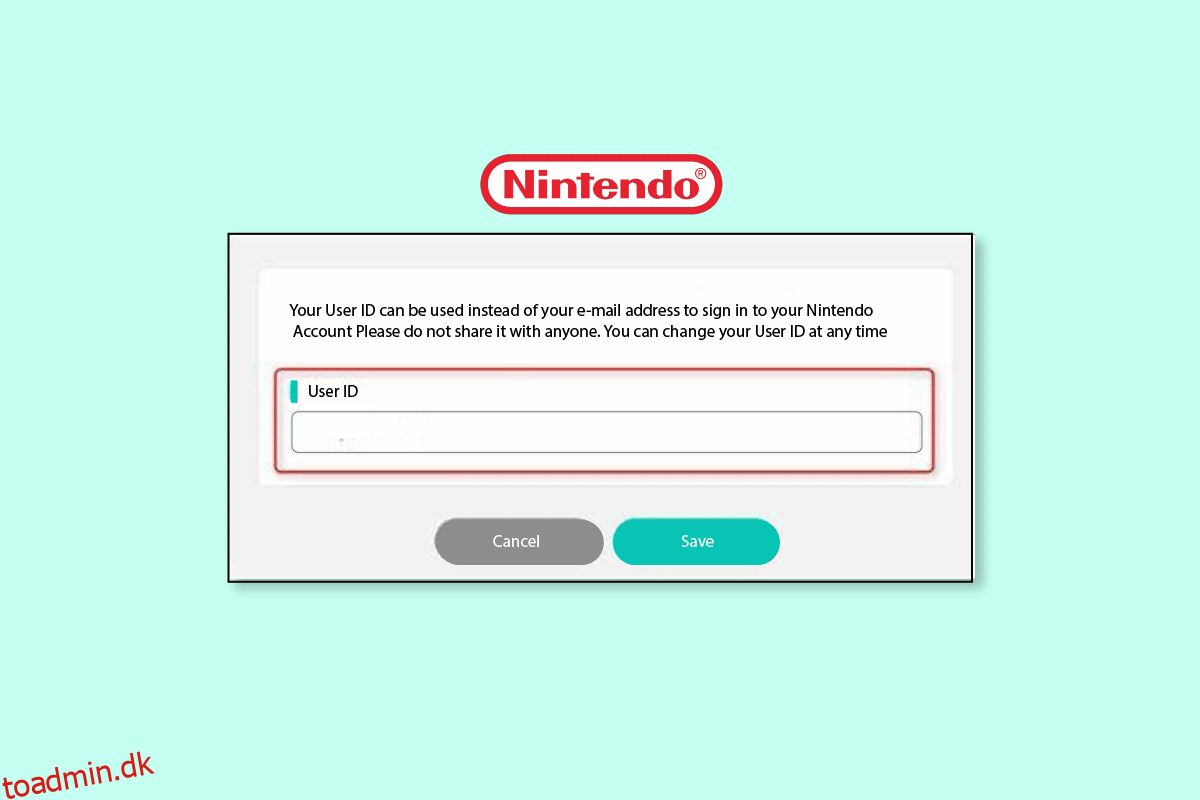Et Nintendo Network ID er en identifikator på 6 til 16 tegn, der giver dig adgang til Nintendo Network-tjenester som Miiverse og Nintendo eShop på Wii U- og Nintendo 3DS-familiesystemerne. Spillere på Wii U kan tilføje hinanden som venner på vennelisten ved at bruge deres Nintendo Network ID’er. Er du en Nintendo-bruger og spekulerer på, hvordan du ændrer Nintendo Network ID-navnet? Hvis du er en person, der leder efter mere information relateret til Nintendo, giver vi dig en nyttig guide, der vil løse alle dine spørgsmål om, hvordan du opsætter et Nintendo Network ID, og hvis Nintendo Network ID er det samme som kaldenavn.
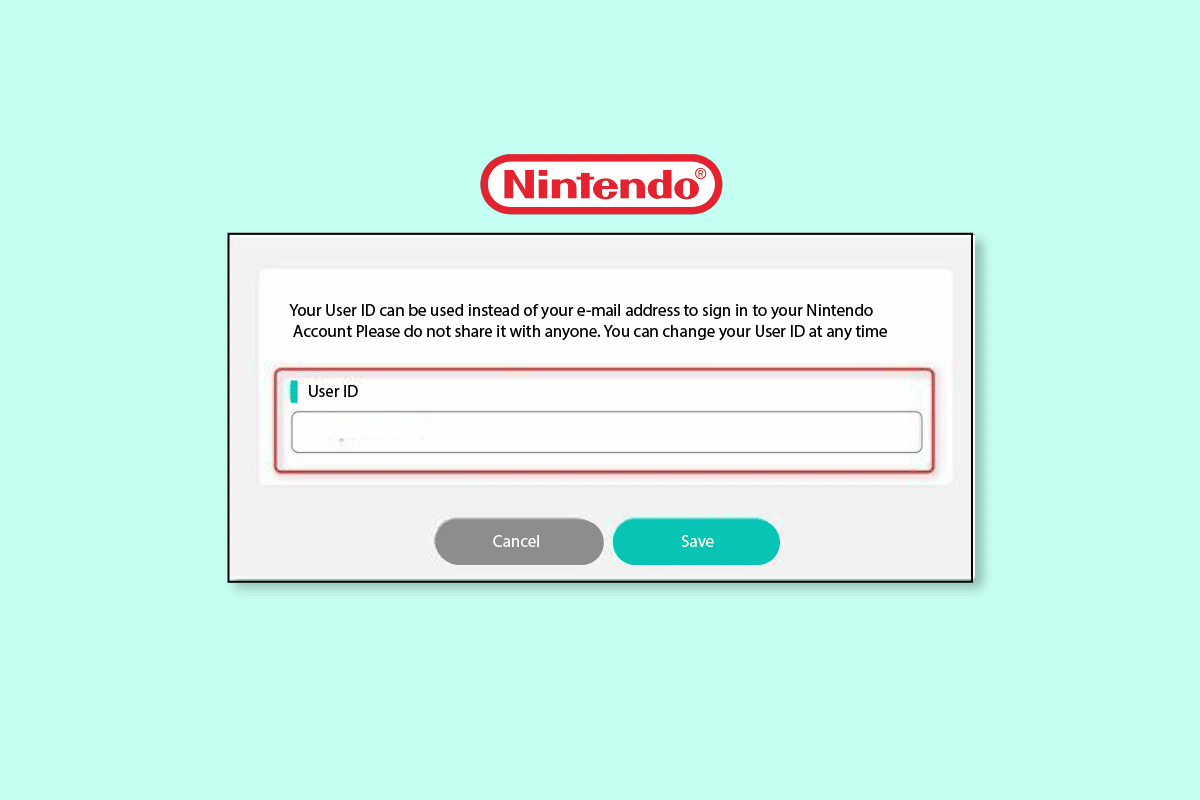
Indholdsfortegnelse
Sådan ændres Nintendo Network ID-navn
Du får at vide, hvordan du ændrer Nintendo Network ID-navnet yderligere i denne artikel. Fortsæt med at læse for at lære mere om det i detaljer.
Hvordan opsætter man et Nintendo Network ID?
Det er nemt at oprette et Nintendo Network ID, men børn under 13 år skal have deres forældres eller værges tilladelse. Her er en guide til, hvordan du opsætter et Nintendo Network ID i nogle få nemme trin:
1. Sørg for, at din Nintendo 3DS er tilsluttet WiFi.
2. Gå derefter til Systemindstillinger.
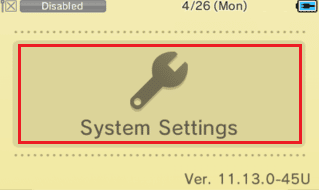
3. Vælg Nintendo Network ID Settings.
Bemærk: Du skal muligvis opdatere dit system, hvis du ikke kan se denne mulighed.
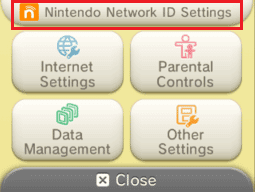
4. Vælg at oprette et nyt ID.
5. Opret en Mii, hvis du ikke allerede har gjort det, og vælg Næste.
Bemærk: Mii er en karakter, som du kan bruge til at repræsentere dig selv i Mii-kompatible spil og kanaler. Det blev designet ved at bruge en samling funktioner.
6. Læs aftalen om netværkstjenester, og vælg Jeg accepterer mulighed fra bunden.
7. Indtast din fødselsdato, køn, hjemland, region og tidszone i felterne nedenfor.
Bemærk: Denne indstilling kan ikke ændres, når først kontoen er oprettet.
8. Indtast dit NNID.
Bemærk: NNID fungerer som et karakteristisk navn for dig på Nintendo Network. Undgå at inkludere personlige oplysninger eller upassende materiale i ID’et, da det vil blive udsat for andre. ID’et kan ikke ændres, når det først er blevet indstillet.
9. Angiv en adgangskode til dit NNID.
10. Indtast og bekræft din e-mailadresse.
11. Dobbelttjek oplysningerne for at være sikker på, at de er nøjagtige, og vælg derefter linket.
Ét aktivt Nintendo Network ID kan kun knyttes til en Nintendo 3DS-enhed ad gangen. Før oprettelse eller tilslutning af NNID, skal tidligere konti slettes. Besøg Nintendo support side for flere detaljer eller instruktioner.
Hvordan kan du vide, hvilken switch der er primær?
Den primære Switch har fuld adgang til både online og offline spillanceringer. Sådan går det:
-
Primær switch: Du har ubegrænset adgang til at starte og spille ethvert spil, uanset om det er online eller slukket.
-
Sekundær switch: Du kan kun starte spil fra din konto, når du har forbindelse til internettet.
Og for at afgøre, hvilken switch der er den primære, skal du følge disse trin for at bekræfte din tvivl.
1. Tænd for din Nintendo Switch, som er registreret som din Primære Switch.
2. Når du er på startsiden, skal du klikke på Nintendo eShop-ikonet.
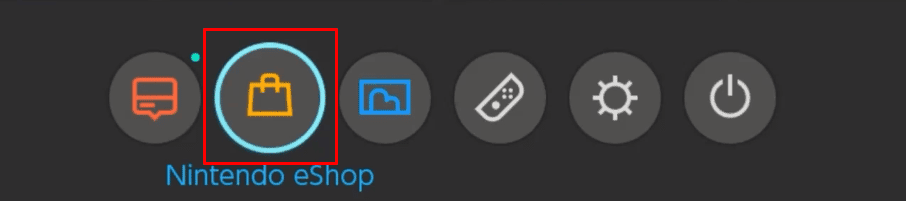
3. Vælg derefter den tilsluttede konto.
4. Vælg brugerikonet i øverste højre hjørne, som vist nedenfor.
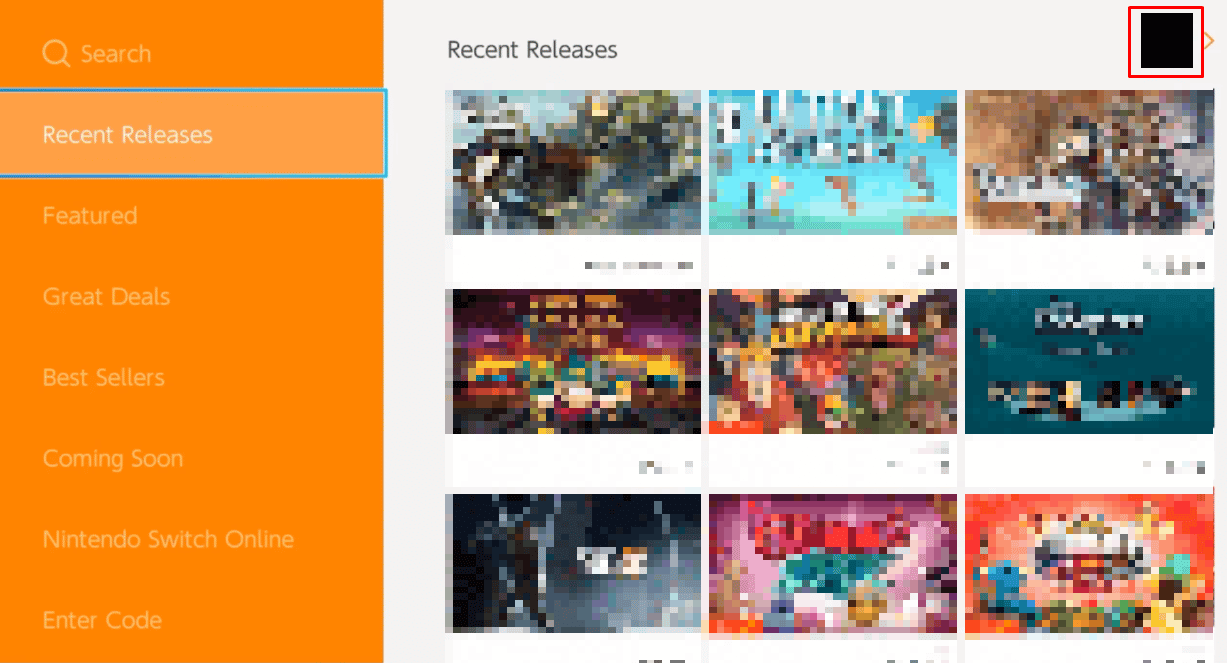
5. Her kan du se den primære konsol nævnt for den specifikke konsol.
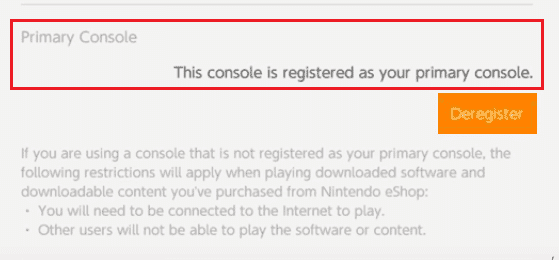
Hvor er registreringskoden til Nintendo Switch?
Åbn Nintendo Switch Parental Controls-appen på din smartenhed, enten på iOS eller Android. Tryk på Plus-ikonet i øverste højre hjørne. Du skal blot vælge Tilføj en Nintendo Switch-konsol. For at erhverve registreringskoden til Forældrekontrol-appen til Nintendo Switch skal du trykke på Næste. Indtast registreringskoden for at tilslutte Nintendo Switch-konsollen.
Kan du ændre e-mailen på dit Nintendo Network ID?
Hvordan kan du ændre din Nintendo Network ID-adgangskode?
Her er en guide til Nintendo om, hvordan man ændrer Nintendo Network ID-adgangskode:
Mulighed I: På Nintendo 3DS
1. På din Nintendo 3DS-enhed skal du gå til HOME-menuen og vælge Systemindstillinger.
2. Naviger til Nintendo Network ID Settings.
3. Vælg Jeg har glemt, når du bliver bedt om at indtaste din adgangskode.
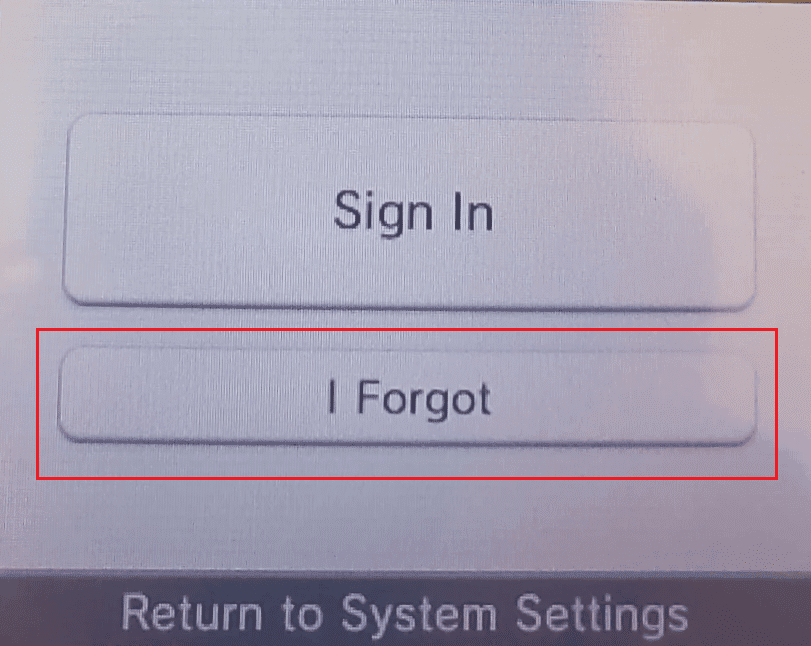
4. Vælg Ja, og dit Nintendo Network ID’s linkede e-mail-adresse vil få en e-mail, der indeholder en midlertidig adgangskode.
5. Få adgang til Nintendo Network ID-indstillingerne på din Nintendo 3DS efter at modtage e-mailen.
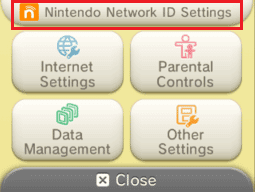
6. For at indtaste en adgangskode skal du klikke på Log ind.
7. For at logge på skal du indtaste den midlertidige adgangskode og vælge Bekræft.
8. Når du er logget ind, skal du ændre adgangskoden, der er knyttet til dit NNID.
Mulighed II: På Wii
1. Vælg din Mii på brugervalgskærmen.
2. Vælg Jeg har glemt, når du bliver bedt om din adgangskode.
3. Vælg Send. Dit Nintendo Network ID’s linkede e-mail-adresse får en e-mail, der indeholder en midlertidig adgangskode.
4. Klik på OK for at vende tilbage til skærmen til indtastning af adgangskode.
5. Vend tilbage til din Wii U-konsol efter at have modtaget e-mailen, og indtast den midlertidige adgangskode, du fik. Klik på OK for at logge ind.
6. Få adgang til brugerindstillinger efter at have logget ind for at opdatere adgangskoden, der er knyttet til dit NNID.
Bemærk: Adgangskoder oprettet midlertidigt udløber efter 24 timer.
Hvordan kan du ændre Nintendo Network ID?
Når først en konto er oprettet, kan Nintendo Network ID ikke ændres. Kun ved at lave et nyt Nintendo Network ID kan disse oplysninger ændres.
Bemærk: For at oprette et nyt Nintendo Network ID på dit system, behøver du ikke at fjerne det, du har i øjeblikket.
1. På din Nintendo 3DS skal du til enhver tid vælge Systemindstillinger fra startmenuen, når den indledende systemopsætning er fuldført.
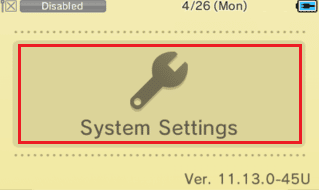
2. Vælg Nintendo Network ID Settings > OK.
3. Vælg derefter Opret et nyt ID > Næste.
4. Se aftalen om netværkstjenester.
5. Vælg det ønskede sprog.
6. Udfyld følgende oplysninger i de relevante felter:
- Fødselsdato
- Køn
- Bopælsland
- Køn
7. Vælg feltet Nintendo Network ID > OK.
8. Når du har angivet et Nintendo Network ID, skal du vælge Bekræft.
9. Indtast en adgangskode til din Nintendo Network-konto, og vælg indstillingen Bekræft.
10. Indtast adgangskoden en gang til for at bekræfte.
11. Indsend din e-mailadresse, og vælg Bekræft.
12. For at bekræfte skal du indtaste din e-mailadresse endnu en gang og vælge Bekræft.
13. Vælg Udført, når alle felter er udfyldt.
14. Vælg derefter linket for at bekræfte.
Bemærk: Du vil modtage en bekræftelses-e-mail på den e-mailadresse, du har angivet.
15. For at afslutte e-mailbekræftelsesproceduren skal du følge instruktionerne i e-mailen.
Sådan ændres Nintendo Network ID-navnet.
Er Nintendo Network ID det samme som Nintendo-kontoen?
Nej, Nintendo Network ID og Nintendo-kontoen er ikke de samme ting.
- Nintendo-kontoen bruges til køb af software uden for enheden, My Nintendo-loyalitetsprogrammet og applikationer til smartphones og tablets (såsom Super Mario Run).
- Mens NNID’er bruges til onlinefunktioner (som multiplayer eller interaktioner online) og til at købe indhold, der kan downloades via Nintendo eShop på Wii U og Nintendo 3DS.
Er Nintendo Network ID det samme som kaldenavn?
Nej. Hvis du havde indtryk af, at dit Nintendo Network ID var det samme som kaldenavn, tog du fejl. Det, du vil fremstå som for andre spillere i spil, er et kaldenavn. Nintendo Network ID’er varer hele livet (medmindre du opretter en ny konto). Du kan dog frit ændre dit kaldenavn, så ofte du vælger.
Er dit Nintendo Network ID dit brugernavn?
Nej, dit brugernavn og Nintendo Network ID er separate ting. NNID bruges til at foretage køb på Wii U og 3DS. Mens målet med dit Nintendo Account-brugernavn er at adskille dig fra andre Switch-brugere.
Hvordan kan du fjerne linket til dit Nintendo Network ID fra din Nintendo-konto?
Her er en guide til Nintendo om, hvordan du fjerner linket til dit Nintendo Network ID fra din Nintendo-konto:
Bemærk: Før du kan fjerne linket, skal du tilknytte en anden tjeneste (et separat NNID, Google eller Apple ID) eller konfigurere en Nintendo-kontoadgangskode, hvis du har oprettet din Nintendo-konto ved hjælp af dit NNID.
1. Log ind på din Nintendo-konto via Nintendo-kontoside.
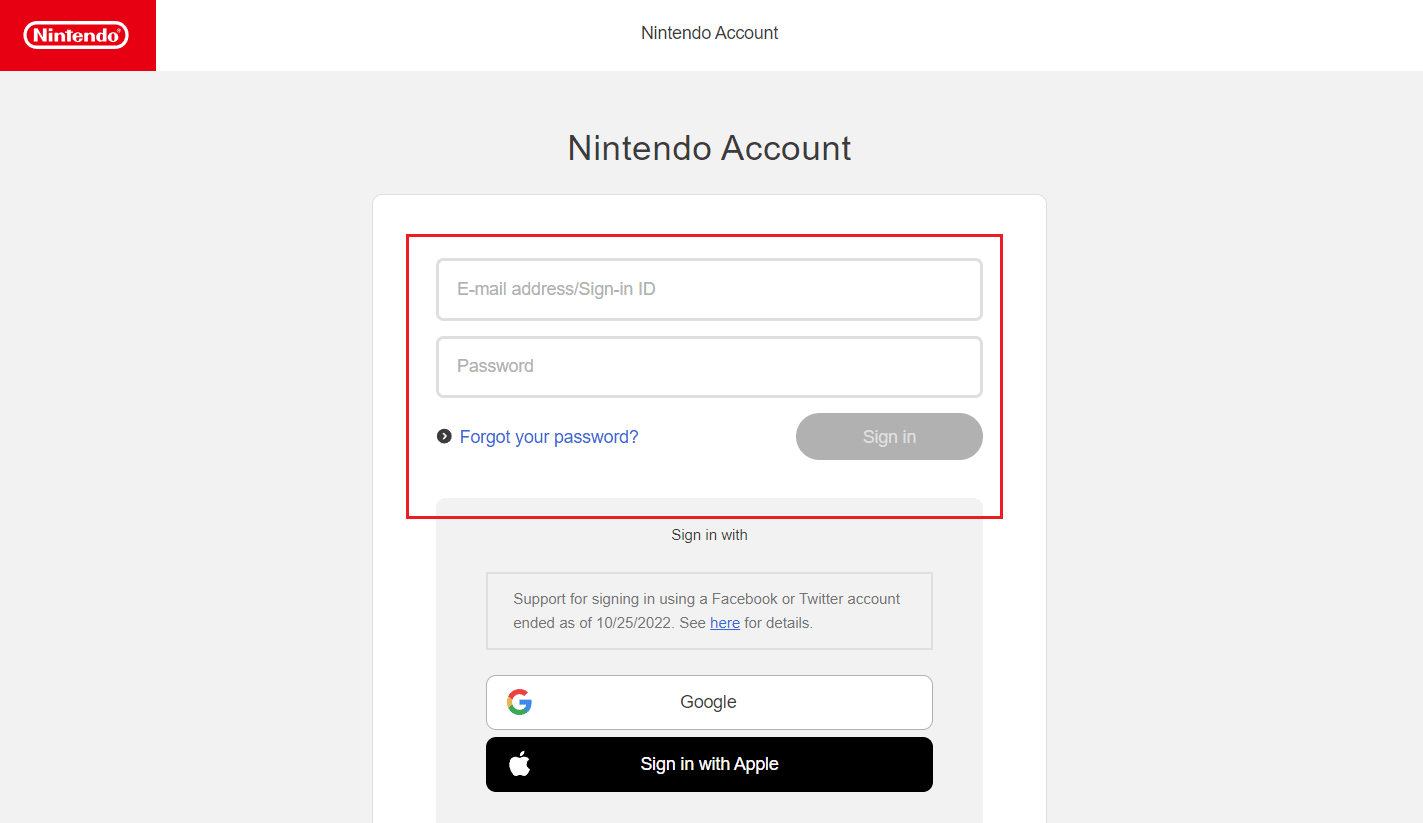
2. Klik på Brugerinfo.
3. Rul ned til afsnittet Linkede konti, og klik på Rediger.
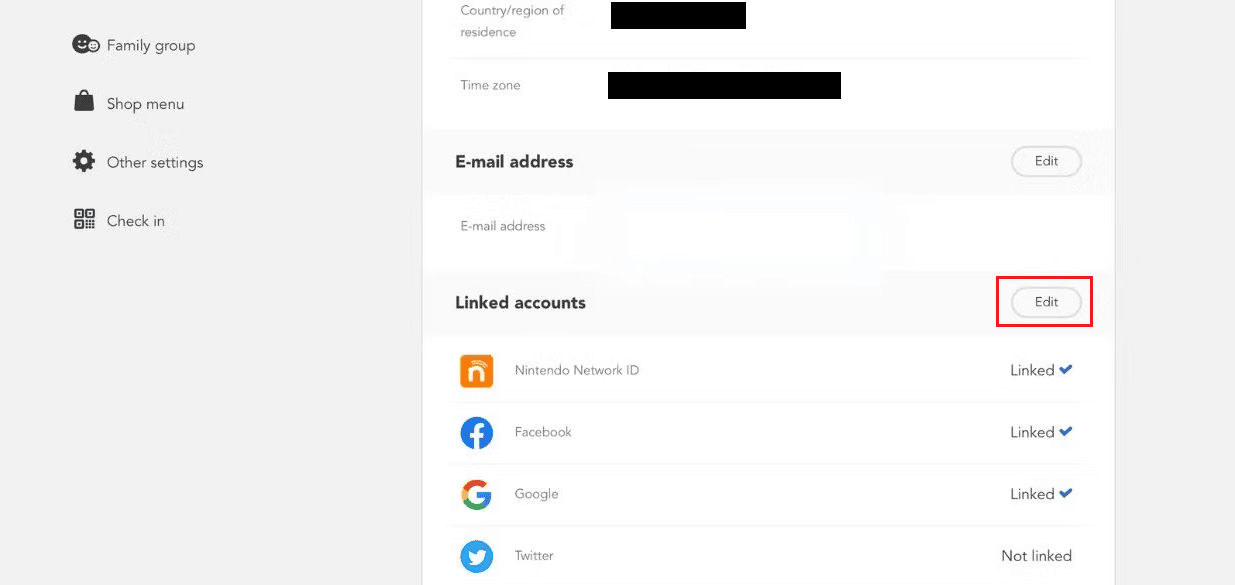
4. Ved at markere afkrydsningsfeltet ud for Nintendo Network ID, kan du fjerne linket til et NNID fra din Nintendo-konto.
Bemærk: Din Mii vil ikke være synlig, når linket er blevet fjernet.
Kan du bruge den samme Nintendo-konto på to switches i Animal Crossing?
Ja, du kan bruge din Nintendo-konto til at spille din spil på enhver af de Nintendo Switch-konsoller, der er tilsluttet den. Den primære konsol kan kun være én af konsollerne. Alle andre brugere på hovedkonsollen kan spille de spil, du har downloadet med din Nintendo-konto.
***
Vi håber, at du lærte om, hvordan du ændrer Nintendo Network ID-navn, og om Nintendo Network ID er det samme som kaldenavn. Du er velkommen til at kontakte os med dine spørgsmål og forslag via kommentarfeltet nedenfor. Fortæl os også, hvad du vil lære om næste gang.